L'obiettivo di questo tutorial è installare VirtualBox su Ubuntu 20.04 Focal Fossa Linux. VirtualBox è un hypervisor ospitato gratuito e open source per la virtualizzazione x86 sviluppato e mantenuto da Oracle Corporation.
In questo tutorial imparerai:
- Come installare VirtualBox dalla riga di comando
- Come installare VirtualBox da GNOME Desktop
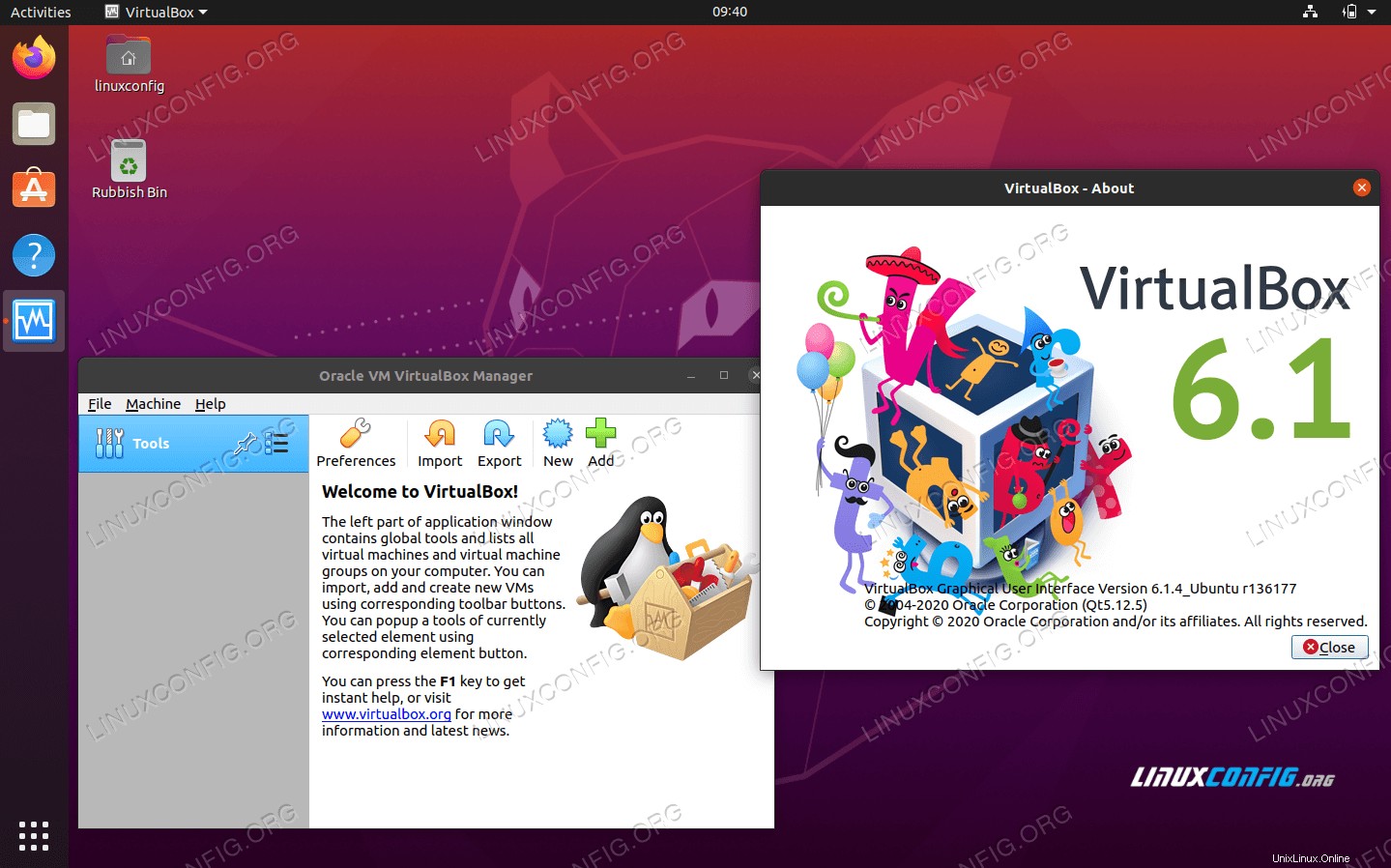 VirtualBox su Ubuntu 20.04 Focal Fossa Linux
VirtualBox su Ubuntu 20.04 Focal Fossa Linux Requisiti e convenzioni software utilizzati
| Categoria | Requisiti, convenzioni o versione del software utilizzata |
|---|---|
| Sistema | Installato Ubuntu 20.04 o aggiornato Ubuntu 20.04 Focal Fossa |
| Software | Oracle Virtualbox |
| Altro | Accesso privilegiato al tuo sistema Linux come root o tramite sudo comando. |
| Convenzioni | # – richiede che i comandi linux dati vengano eseguiti con i privilegi di root direttamente come utente root o usando sudo comando$ – richiede che i comandi linux dati vengano eseguiti come un normale utente non privilegiato |
Installa VirtualBox su Ubuntu 20.04 istruzioni passo passo
-
Installa VirtualBox dalla riga di comando
Per installare virtualbox da una riga di comando, apri la finestra del terminale e inserisci il seguente
aptcomando:$ sudo apt install virtualbox
Tutto fatto. Per avviare Virtualbox eseguire:
$ virtualbox
Ora puoi, ad esempio, testare l'installazione di VirtualBox creando una nuova macchina virtuale Ubuntu a 64 bit e avviando l'immagine ISO scaricata di Ubuntu 20.04.
Facoltativamente ora puoi installare VirtualBox Extension Pack per aggiungere alcune funzionalità extra all'installazione di VirtualBox.
-
Installa VirtualBox da GNOME Desktop
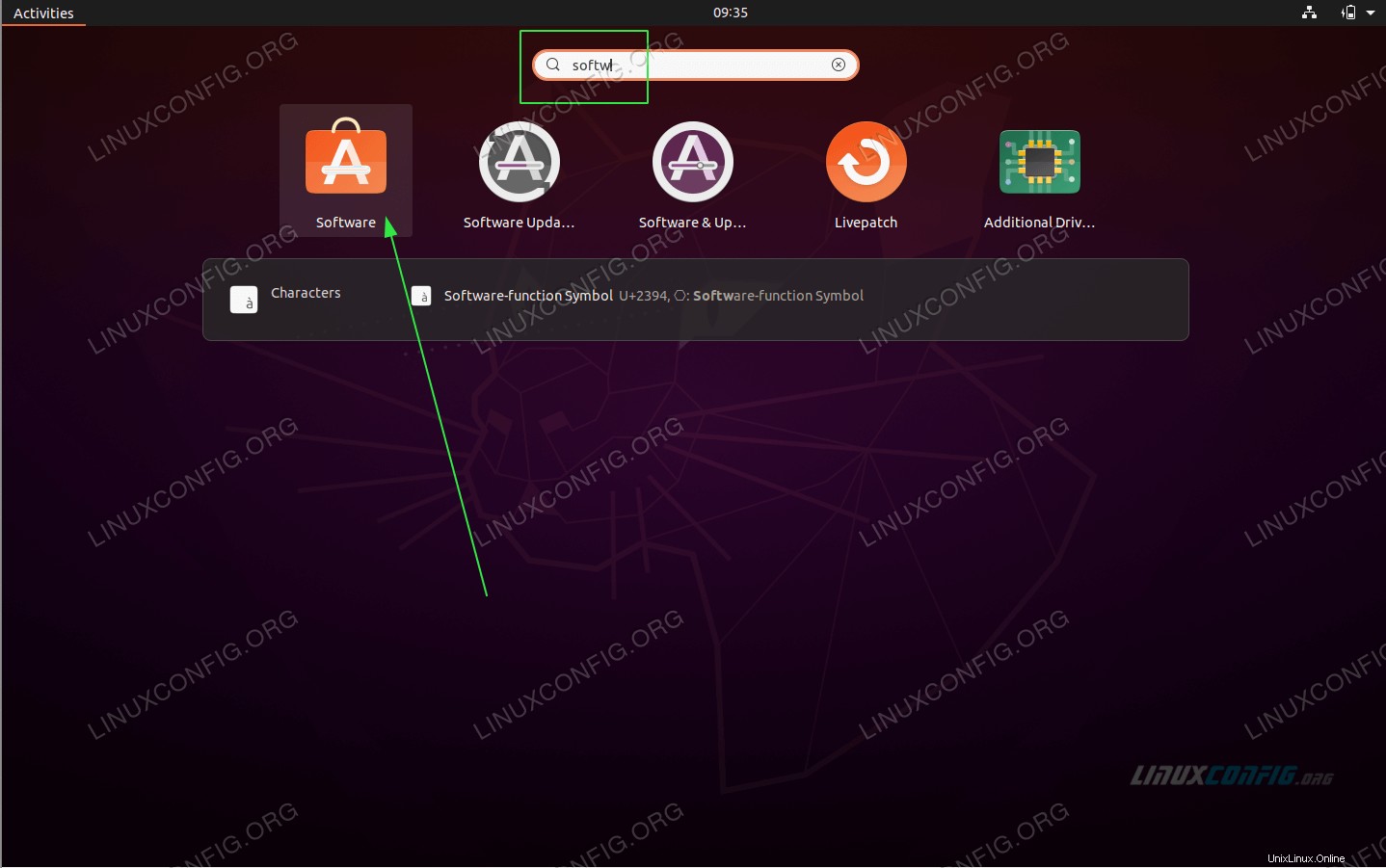 Usa le
Usa le Activities in alto a sinistra menu per aprire il Software applicazione. 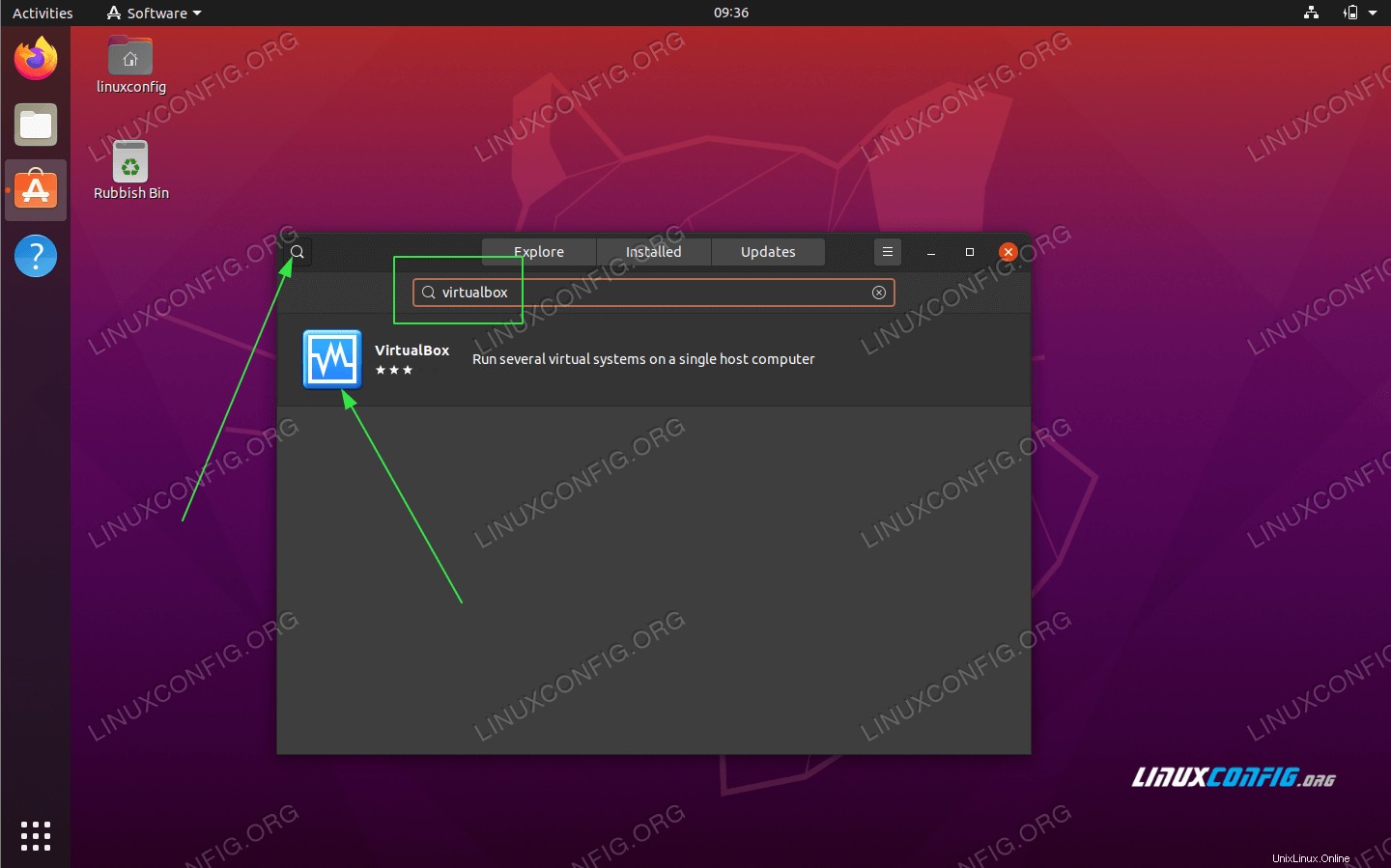 Cerca
Cerca virtualbox parola chiave. 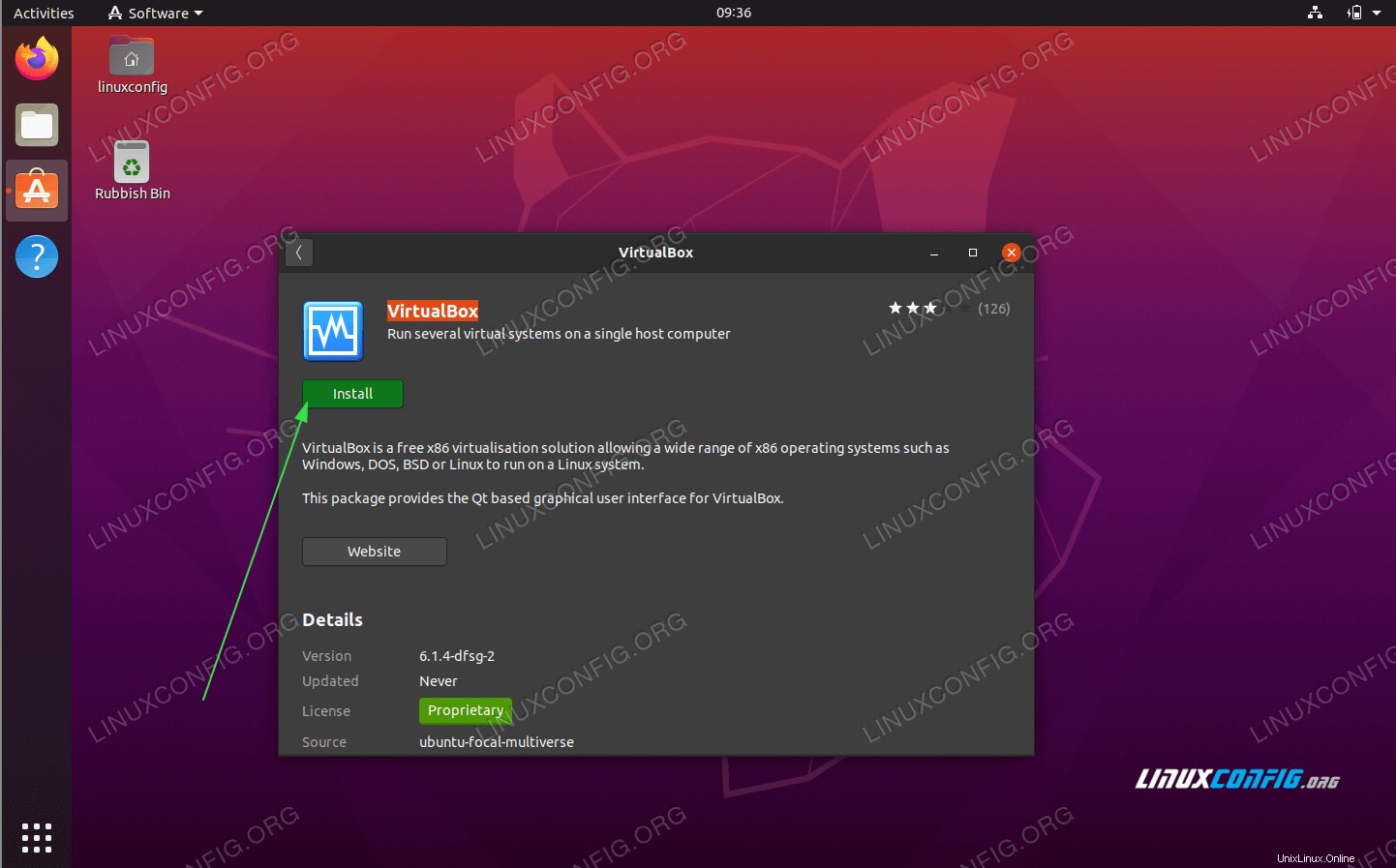 Per iniziare l'installazione di VirtualBox, premi
Per iniziare l'installazione di VirtualBox, premi install pulsante. 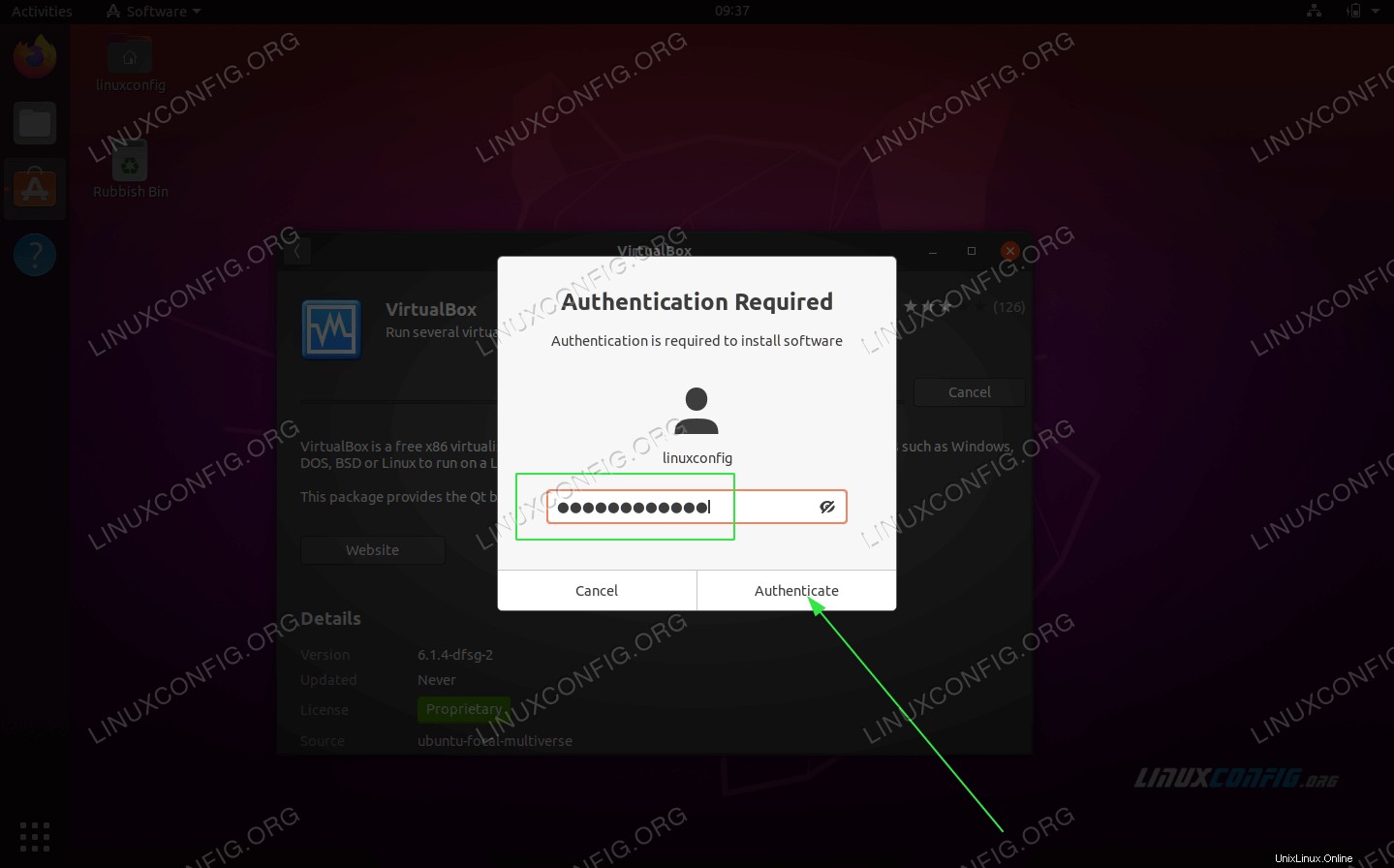 Inserisci la tua password. Il tuo utente deve appartenere al gruppo sudo per poter procedere con l'installazione.
Inserisci la tua password. Il tuo utente deve appartenere al gruppo sudo per poter procedere con l'installazione. 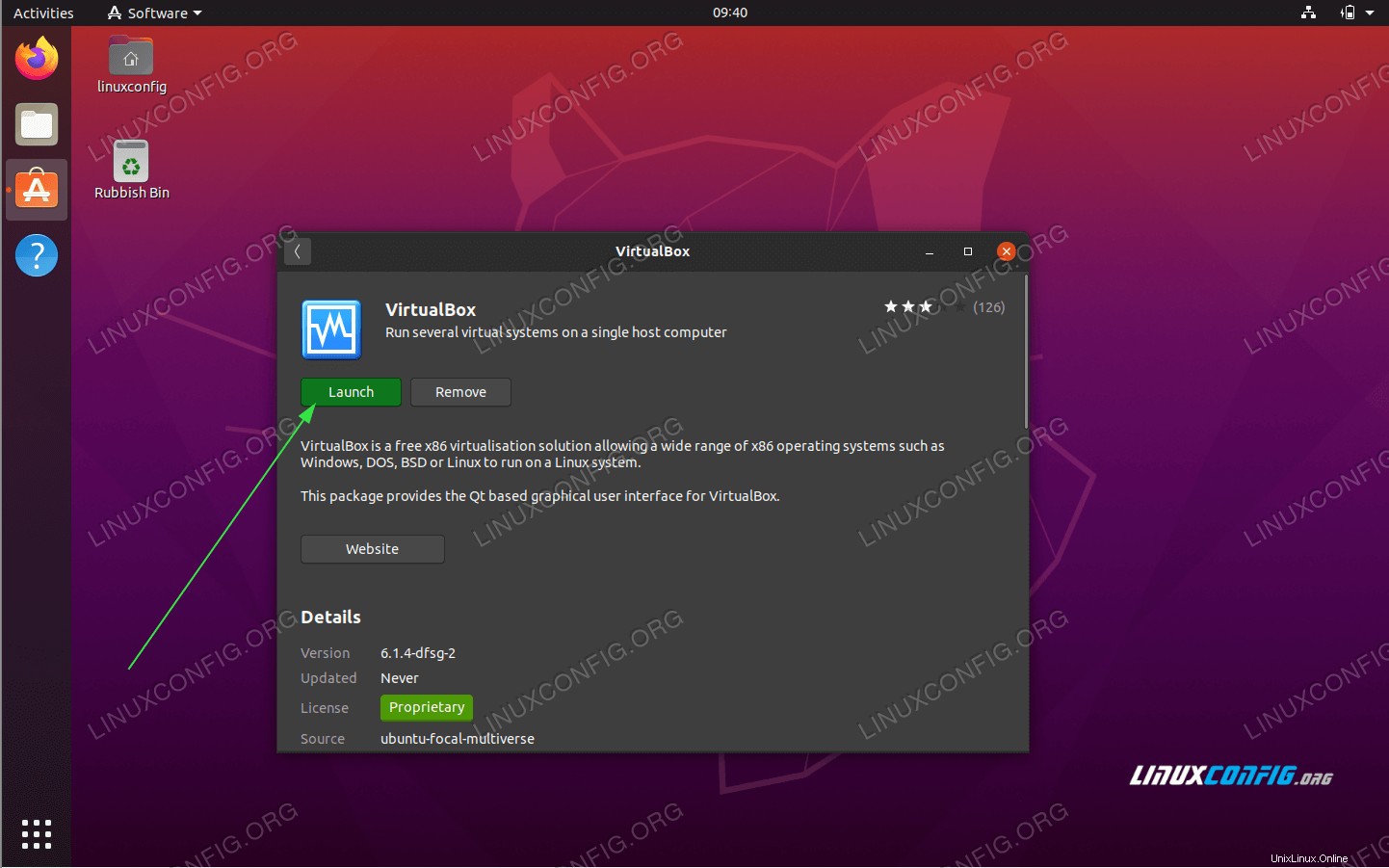 Una volta completata l'installazione di VirtualBox, fai semplicemente clic su
Una volta completata l'installazione di VirtualBox, fai semplicemente clic su Launch o usa Activities menu per avviare l'applicazione VirtualBox.